相信很多朋友都遇到过以下问题,就是Android Studio为项目加上模块依赖的图文方法。针对这个问题,今天手机之家小编就搜集了网上的相关信息,给大家做个Android Studio为项目加上模块依赖的图文方法的解答。希望看完这个教程之后能够解决大家Android Studio为项目加上模块依赖的图文方法的相关问题。
一些用户们在使用Android Studio的时候,不是很熟悉其中是怎么为项目加上模块依赖?今日这篇文章就带来了Android
Studio为项目加上模块依赖的图文方法。
Android Studio为项目加上模块依赖的图文方法
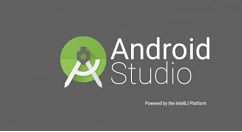
进行添加相关的依赖包模块,就要打开Android Studio的程序,进行开发界面中之后,点击菜单“file”》“project
structure”。
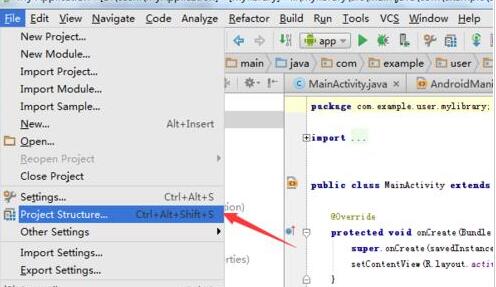
打开project structure中,在module中选中一个项目。
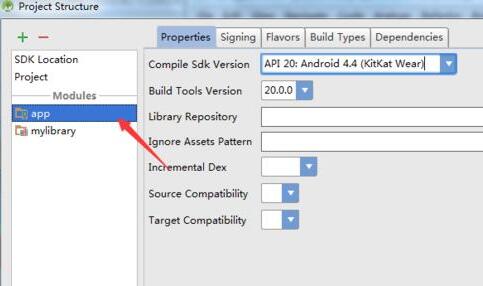
进入到该项目中点击中间位置中的“Dependencies”后,进行点击添加按钮“+”。
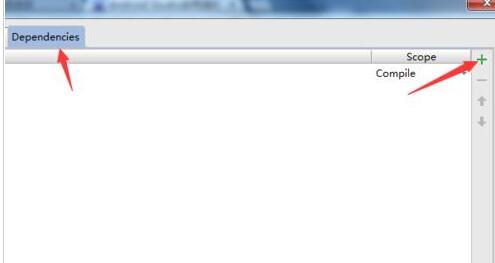
弹出的下拉的菜单中选择”Module dependency“。
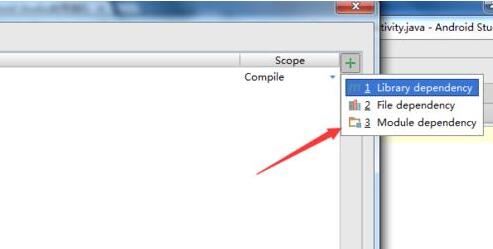
可以看到module的中自己创建library包,选中mylibrary,点击“OK”。
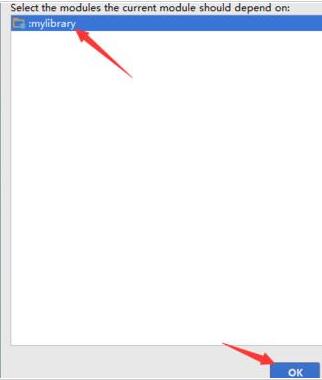
这样程序的依赖就添加到列表成功了,进行点击“OK”即可。
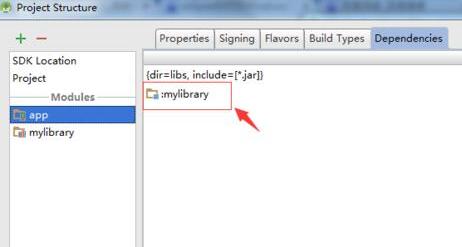
返回到Android studio的开发的界面中,选中gradle scripts的build.gradle之后,在build.
gradle添加相应的依赖代码。
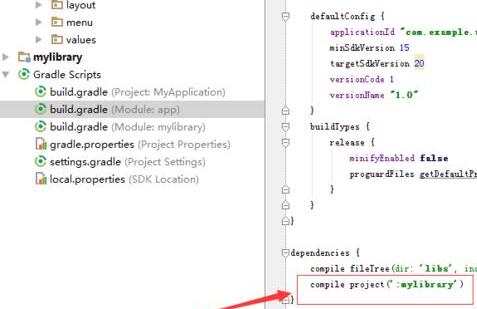
上文就讲解了Android Studio为项目加上模块依赖的图文操作过程,希望有需要的朋友都来学习哦。